window7权限不足无法删除文件解决方法
时间:2021-11-08作者:xinxin
在日常使用window7电脑的过程中,用户难免会将一些文件保证在硬盘分区中很久,等到进行内存清理时才会将其进行删除,可是在删除 window7系统中文件时却出现提示权限不足的问题,对于这种情况有什么方法能够解决呢?今天小编就来告诉大家window7权限不足无法删除文件解决方法。
推荐下载:win7旗舰版64位
具体方法:
1、首先,出现这个问题的原因极有可能是文件或程序还在被使用,或关闭后系统还没有释放掉相关进程:
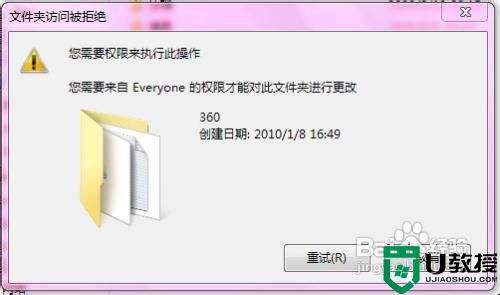
2、这时我们可以按Ctrl+shift+Esc打开“任务管理器”窗口,找到相关的程序,并点击“结束进程”按钮即可:
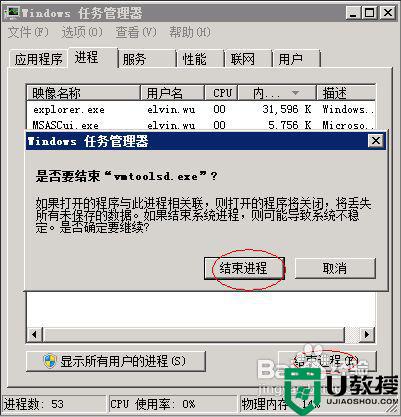
3、如果不行,则再结束里面的rund32.dll进程甚至是explorer.exe进程:

4、如果还不行,则可以尝试重启电脑:

5、重启电脑后还不行,则有可能是权限问题了,可能尝试更改权限来设置:
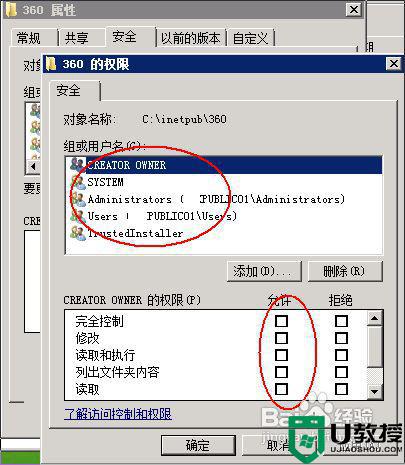
6、经过以上方法设置,应该可以删除掉了。
上述就是关于window7权限不足无法删除文件解决方法了,有出现这种现象的小伙伴不妨根据小编的方法来解决吧,希望能够对大家有所帮助。





